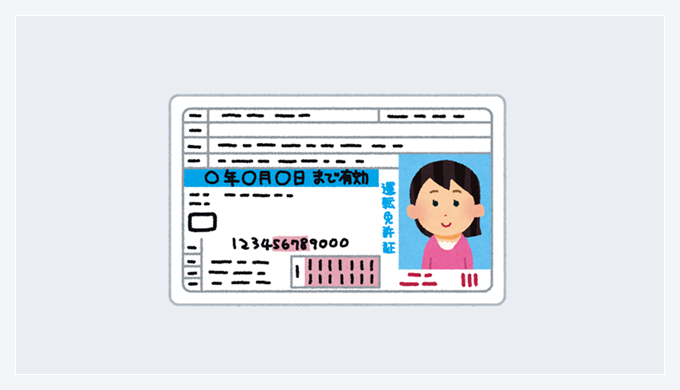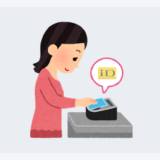この記事では
かんたん本人確認について
解説しています。
かんたん本人確認について
解説しています。
 ミケランジェロ
ミケランジェロ
何度やっても「かんたん本人確認」の写真撮影がうまくできません!
コツとかありますか?教えてください。
コツとかありますか?教えてください。
アプリでかんたん本人確認とは?
メルペイを利用するための各種サービス申込に必要な本人確認を、アプリからかんたんに行える仕組みを「かんたん本人確認」といいます。
「かんたん本人確認」の設定手順
実際に利用してみた
本人確認ができない!というお問い合わせが多かったので、実際にアプリにて本人確認を行ってみました。
STEP.1
アプリの起動
メルカリアプリを起動します。
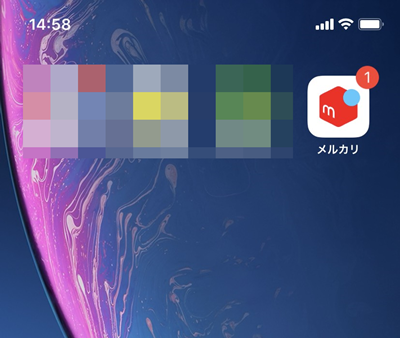
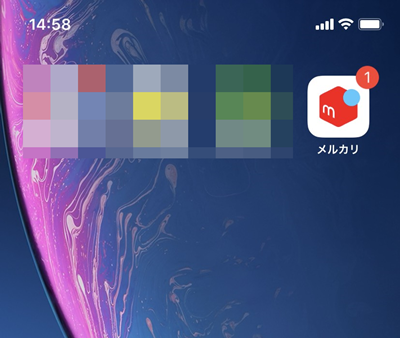
STEP.2
本人確認申請
「本人確認を行ってください」とタップします。
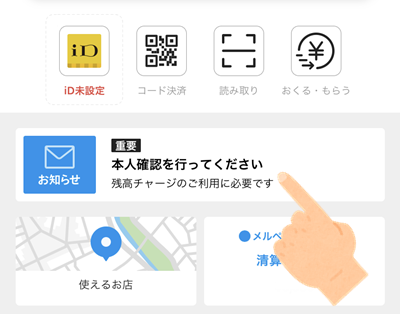
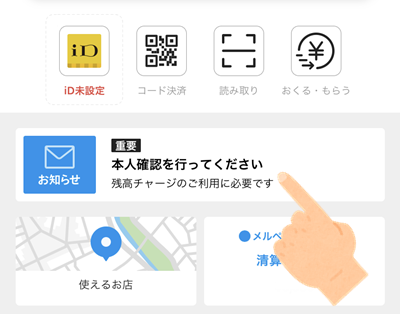
STEP.3
設定開始
「設定をはじめる」とタップします。
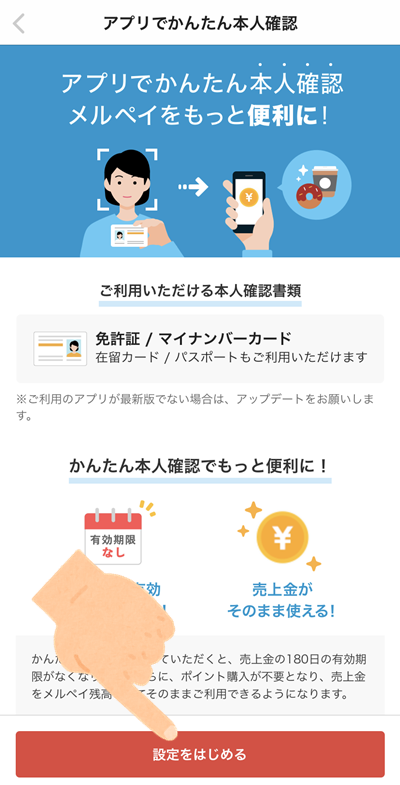
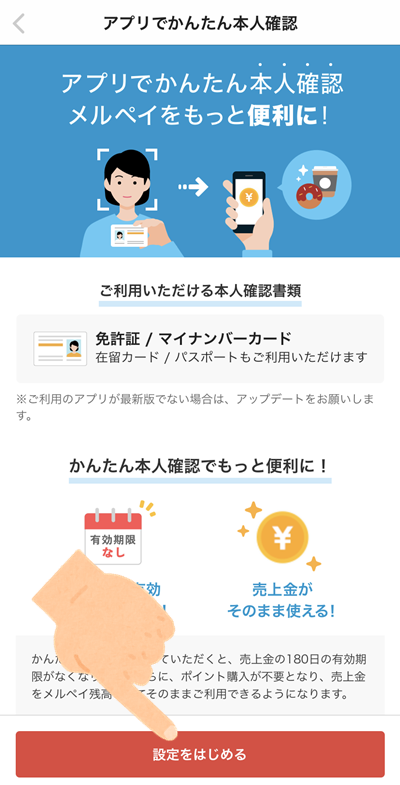
STEP.4
本人確認書類の選択
本人確認書類を選択します。
(今回は運転免許証を選択しました)
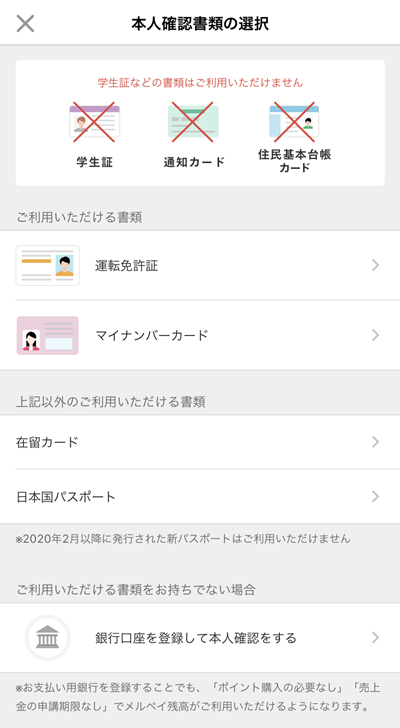
(今回は運転免許証を選択しました)
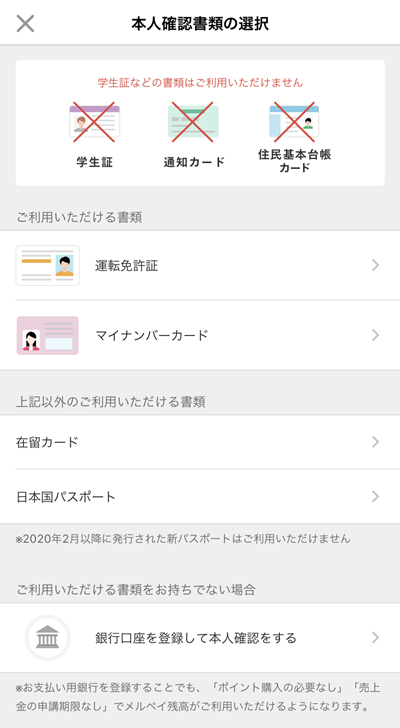
STEP.5
撮影方法の解説
撮影方法が解説されますので、よく確認したほうがいいです。
実際に撮影して思いましたが、撮影に少しコツが必要です。
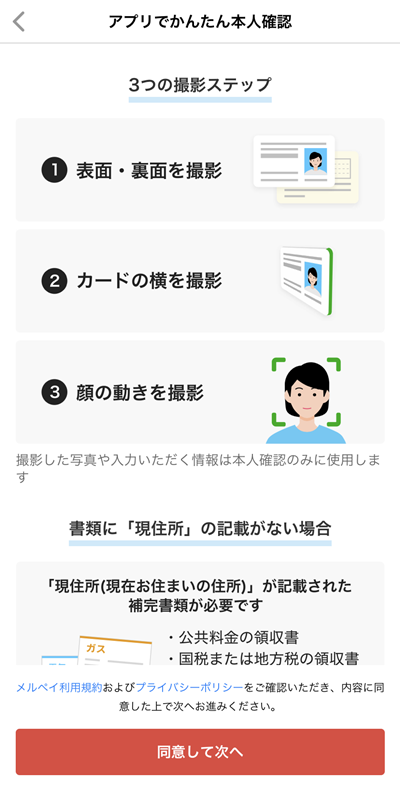
実際に撮影して思いましたが、撮影に少しコツが必要です。
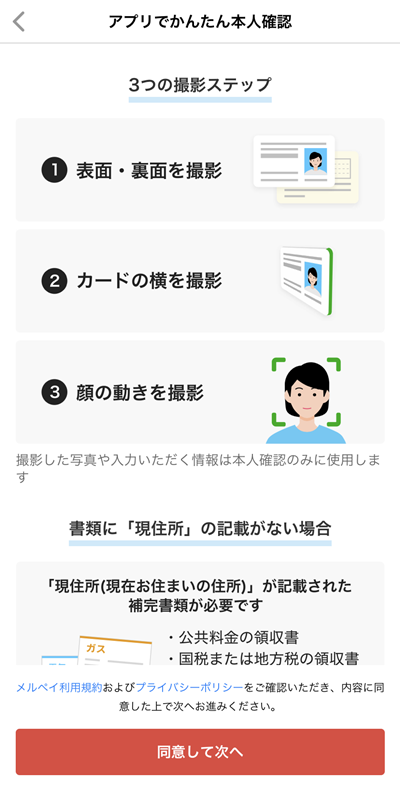
STEP.6
撮影
上の枠に自分の顔、下の枠に免許証を合わせて撮影します。
この際に、免許証の厚み、顔の左右、片目ずつ閉じるという作業があります。
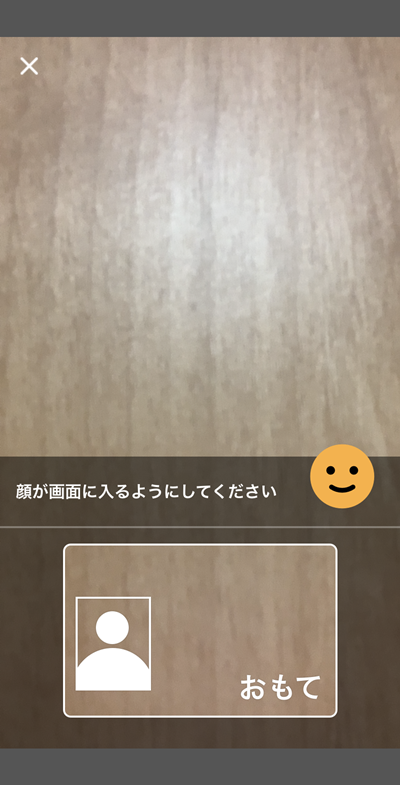
この際に、免許証の厚み、顔の左右、片目ずつ閉じるという作業があります。
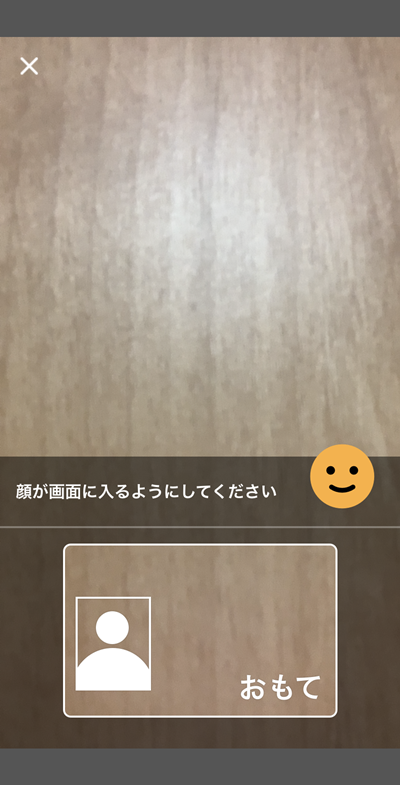
STEP.7
申請完了
上記の作業まで完了したら、かんたん本人確認の申請は完了です。
あとは、メルカリ事務局より申請の結果を待つだけとなります。
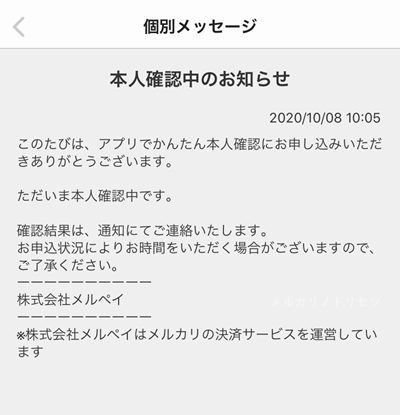
あとは、メルカリ事務局より申請の結果を待つだけとなります。
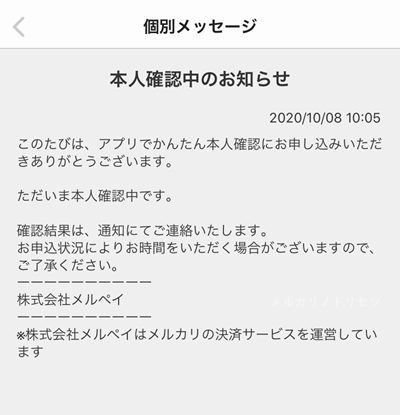
STEP.8
本人確認完了
本人確認が無事に終わると、以下の画面が表示されます。
確認期間については、かなり個人差があるみたいなので正確な期間は不明です。
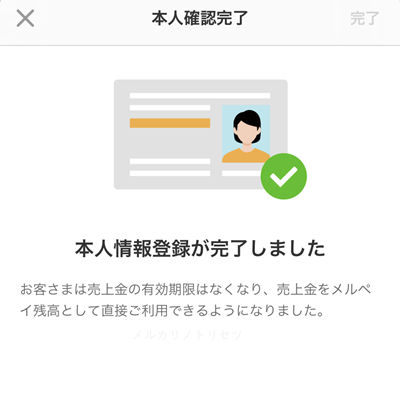
確認期間については、かなり個人差があるみたいなので正確な期間は不明です。
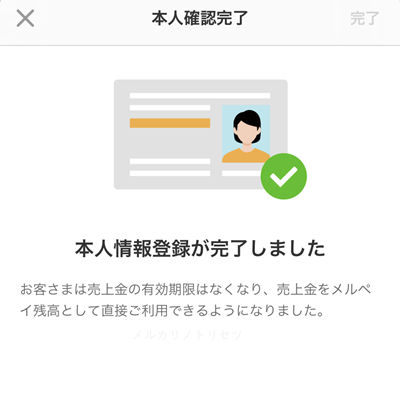
写真撮影のコツ
実際に利用してみてわかったんですが、写真撮影が少し難しいです。
特に免許証の厚みの撮影、片目づつ目を閉じる撮影が数回やり直ししました。
免許証の厚みの撮影は、早く回転させてしまうと全てが正面向いている時があるので、かなりゆっくり回転させると上手に撮影できるので試してみてください。
片目づつ閉じる撮影は、片目閉じてるのに「左目を閉じてください」と表示されました。
開いてても閉じてても同じ大きさですが何か?と思いましたが、カメラを少し離して真正面から撮影してたら、いつの間にはクリアしてました。
女性の場合、髪の毛で顔を隠すと撮影部分で先に進めないと思いますので、顔の輪郭や前髪が目にかからないなどの注意は必要だと思いました。
ひと言
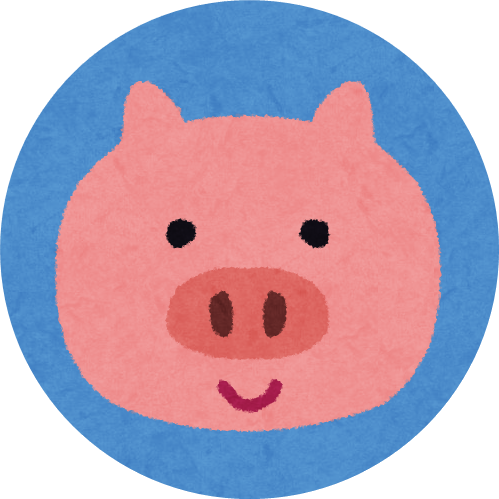 トンすけ
トンすけ
本人確認ができるまで1週間~10日くらいかかるという話ですが、私の場合、10月8日のAM10:00に申請~10月9日の夕方には本人確認完了の連絡がありました。
この記事は役に立ちましたか?
 メルカリのトリセツ
メルカリのトリセツ